Come tagliare video con TikTok: inclusi programmi offline per tagliare video per TikTok
Hai un video sul telefono che vuoi pubblicare su TikTok? Ma il problema è che il video è troppo lungo. In tal caso, questa guida ti offrirà le procedure più semplici per abbreviare un video per TikTok. Inoltre, imparerai modi semplici per tagliare video con TikTok. Inoltre, ti forniremo un programma offline per tagliare il tuo video. Quindi, se sei così ansioso di scoprire tutti questi argomenti, leggi questo post.
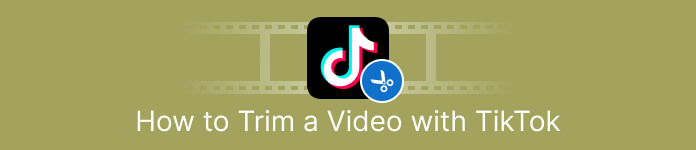
Parte 1. Come tagliare video per TikTok sul desktop
Se stai usando il tuo computer per tagliare un video per TikTok, ci sarà un ottimo programma per te. Per tagliare un video sul tuo computer, usa Convertitore video definitivo. In termini di taglio di video, ti offre un metodo semplice. Ti consente di tagliare i video in pochi clic, rendendolo conveniente per tutti gli utenti. Inoltre, puoi regolare il bordo del tuo video per tagliarlo o tagliarlo. Un altro modo consiste nell'utilizzare l'opzione Imposta inizio e Imposta fine. Inoltre, puoi fare clic sulle opzioni Fade In e Fade Out per dare un altro impatto al tuo video. Puoi ancora andare alle opzioni Impostazioni o Output durante il taglio per apportare alcune modifiche. Il programma ti consente di modificare la risoluzione, la frequenza dei fotogrammi, la modalità di zoom e la qualità del video. Puoi persino modificare la frequenza di campionamento e il bitrate dell'audio del video.
Inoltre, gli utenti Mac e Windows possono accedere a questo software scaricabile. Video Converter Ultimate è disponibile su computer Windows e Mac, rendendolo conveniente per gli utenti. Ci sono più funzionalità che puoi incontrare quando usi questo programma offline. Se vuoi sperimentare le sue funzionalità, provalo tu stesso. Guarda i semplici passaggi di seguito per abbreviare un video per TikTok utilizzando Video Converter Ultimate.
Passo 1. Puoi fare clic su Scarica pulsante sotto per accedere Video Converter Ultimate. I pulsanti sottostanti sono accessibili per computer Windows e Mac. Dopo aver installato il programma, eseguilo sul tuo computer.
Download gratuitoPer Windows 7 o versioni successiveDownload sicuro
Download gratuitoPer MacOS 10.7 o versioni successiveDownload sicuro
Passo 2. Quando l'interfaccia appare sullo schermo, vedere l'interfaccia parte superiore e fare clic su Cassetta degli attrezzi pannello. Quindi, seleziona il Rifinitore video Strumento per procedere con il processo di rifilatura. Assicurati che il video sia già sul tuo computer prima di utilizzare il programma offline.
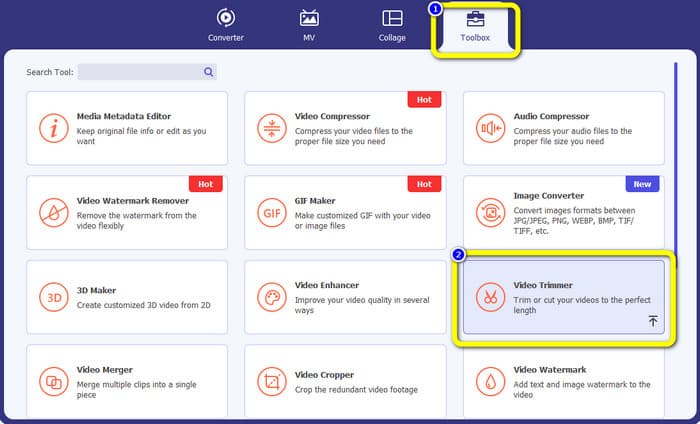
Passaggio 3. Clicca il Più sull'interfaccia centrale e aggiungi il video dalla cartella dei file.
Passaggio 4. Quindi, puoi procedere con il processo di rifinitura. Passare all'inizio della riproduzione del video. Successivamente, puoi trascinare ciascun bordo del video per avviare il processo di ritaglio.
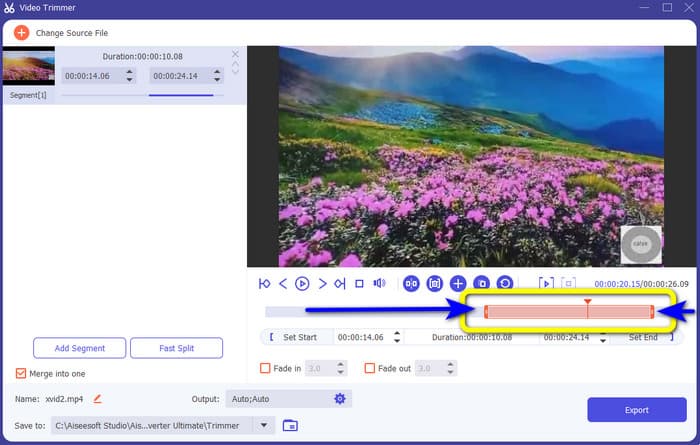
Passaggio 5. Inoltre, puoi andare al Impostazioni di output opzione in cui è possibile modificare la risoluzione del video, il formato di output, la qualità e la frequenza dei fotogrammi. A parte questo, puoi persino modificare il bitrate, la frequenza di campionamento e altri parametri dell'audio.
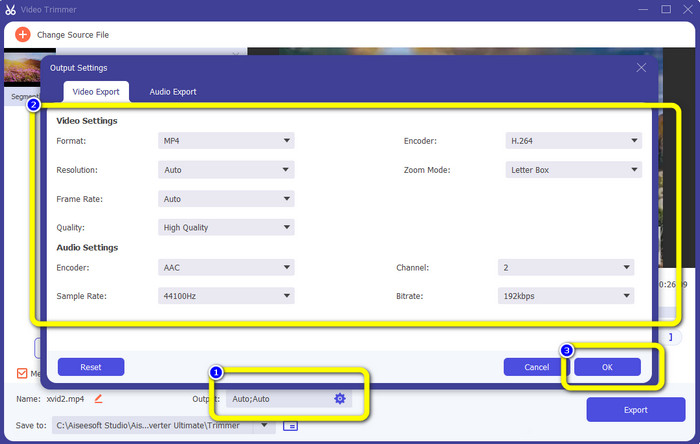
Passaggio 6. Al termine del processo di ritaglio, fare clic su Esportare opzione per salvare il video modificato. Successivamente, attendi il processo di esportazione e il gioco è fatto.
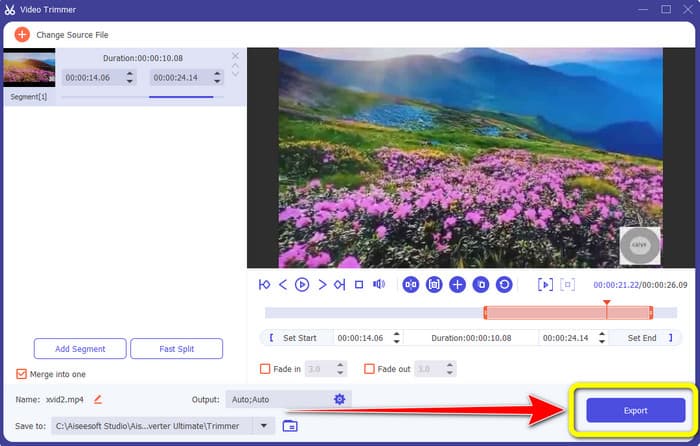
Parte 2. Come tagliare un video per TikTok utilizzando l'applicazione mobile
Se vuoi usare il tuo cellulare per tagliare il tuo video, usa Facile Taglierina video. Questa applicazione mobile è in grado di accorciare il tuo videoclip in modo facile e veloce. Inoltre, ha una procedura comprensibile, che lo rende perfetto per tutti gli utenti. Inoltre, per gli utenti Android, è un'app accessibile nel Play Store. È più un pacchetto all-inclusive per l'editing video. Tuttavia, lo strumento di taglio video di questa app brilla grazie alla sua facilità d'uso. Inoltre, i video elaborati dopo il taglio non presentano filigrane renderizzate. Usando questo programma, puoi anche combinare più video in uno solo. Trovare il video che desideri modificare è semplice e puoi persino ordinare i video per ora, data, album, artista, durata e altri fattori. Ciò evita inutili problemi durante la ricerca di un film apparentemente vicino alla parte inferiore dell'elenco dei video.
Tuttavia, Easy Video Cutter presenta degli svantaggi. Questa app mobile è accessibile solo ad Android. Se sei un utente iPhone, non puoi utilizzare l'app. Inoltre, l'applicazione mostra annunci fastidiosi durante la modifica di un video. Utilizzare i passaggi seguenti per tagliare il video utilizzando questa applicazione mobile.
Passo 1. Vai al tuo Google Play Store e scarica il file Taglierina video facile applicazione. Dopo il processo di installazione, esegui l'applicazione sul tuo telefono.
Passo 2. Dopo l'avvio dell'applicazione, l'interfaccia principale apparirà sullo schermo del telefono. Ci sono molti strumenti che puoi vedere sull'interfaccia. Clicca il Taglio opzione. Quindi, apri il video dal tuo file.
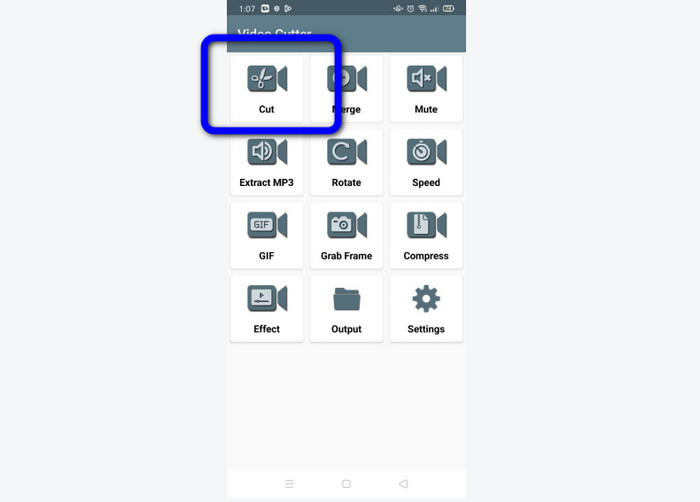
Passaggio 3. In questa parte, puoi tagliare il tuo video regolando il cursore del video nella parte inferiore dell'interfaccia. È possibile regolare il punto iniziale e il punto finale.
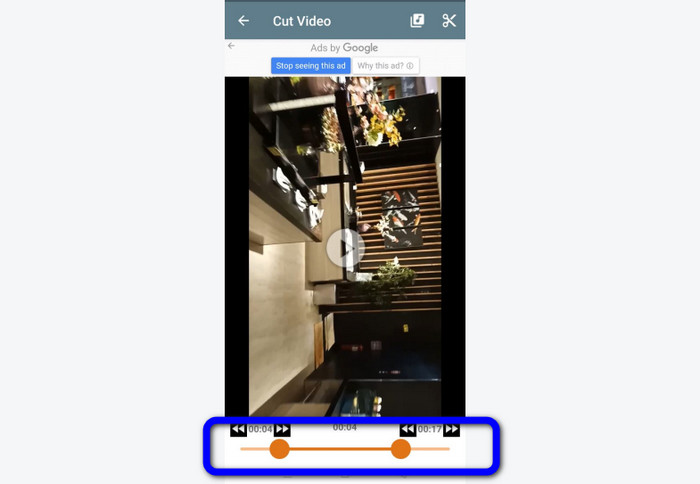
Passaggio 4. Clicca il Forbice icona nell'angolo in alto a destra dello schermo per tagliare il video. Successivamente, salva il video modificato sul tuo telefono. Questo è tutto su come tagliare i video su Android.
Parte 3. Come tagliare un video usando TikTok
Vuoi imparare come tagliare i video su TikTok? Troverai la risposta in questa parte. Segui i passaggi seguenti per conoscere il metodo su come tagliare un video nelle bozze di TikTok.
Passo 1. Avvia il tuo Tic toc sul tuo cellulare. Dopodiché, vai al tuo Profilo e apri il video su bozze.
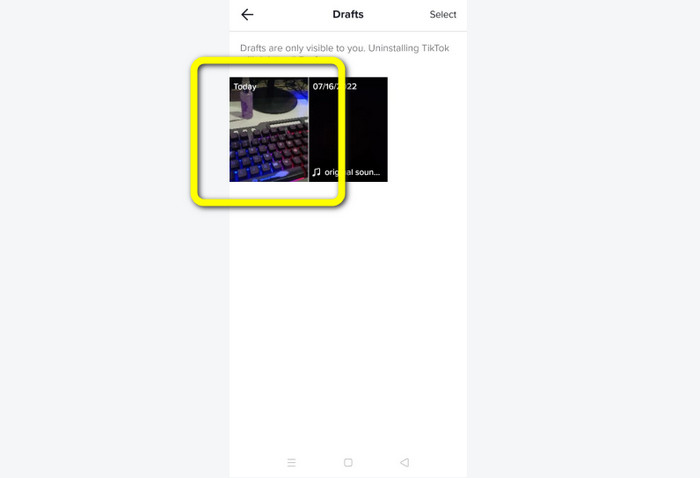
Passo 2. Dopo aver aperto il video, vai nella parte destra dello schermo e fai clic su Regola clip opzione.
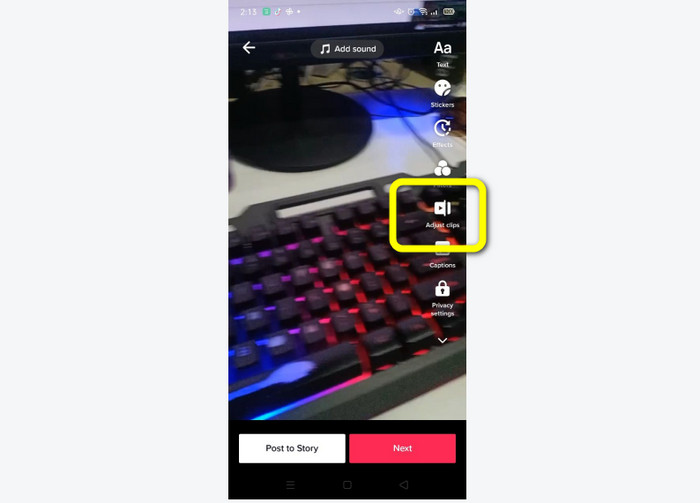
Passaggio 3. Quindi, puoi tagliare il video regolando il bordo della testina di riproduzione. Puoi spostare entrambi i bordi destro e sinistro del video
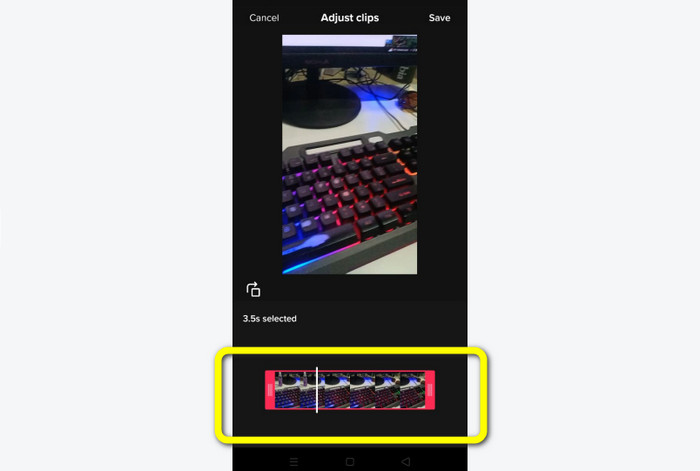
Passaggio 4. Dopo aver tagliato il video, fare clic su Salva pulsante nell'angolo in alto a destra dello schermo del cellulare. In questo modo, puoi salvare il video modificato e pubblicarlo sul tuo TikTok.
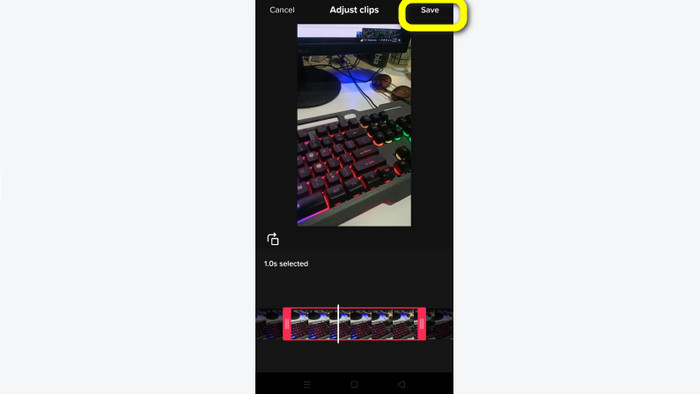
Parte 4. Domande frequenti su come tagliare un video con TikTok
1. Perché TikTok non mi permette di tagliare il mio video?
Uno dei motivi è che non riesci a vedere il pulsante predefinito o hai già pubblicato il video.
2. Perché TikTok sta tagliando le mie clip?
TikTok ha una lunghezza massima del video. Se il tuo video non soddisfa i requisiti, TikTok taglierà le tue clip. Significa che TikTok garantisce che i video abbiano una lunghezza adeguata.
3. Quanto dovrebbero durare i miei video TikTok?
Puoi pubblicare fino a 3 minuti di video prima. Ma ora, TikTok ti consente di caricare un video fino a 10 minuti in più.
Conclusione
Questo è tutto! Ora sei in grado di tagliare i tuoi video con TikTok. Quindi, se desideri sapere come tagliare un video con TikTok, leggere le informazioni dettagliate sopra. Inoltre, se vuoi accorciare il tuo video per TikTok, il miglior software di editing video che possiamo offrire è Video Converter Ultimate. Questo programma ha modi più semplici e un'interfaccia semplice, che lo rende perfetto per tutti gli utenti.



 Video Converter Ultimate
Video Converter Ultimate Screen Recorder
Screen Recorder



